
Atualizar ou reverter um estilo de parágrafo no Pages do Mac
Um estilo de parágrafo ganha uma substituição quando você altera a aparência do texto (sua cor ou tamanho, por exemplo) que usa o estilo de parágrafo. Uma substituição é indicada por um asterisco (*) ou um asterisco e um botão Atualização, ao lado do nome do estilo no menu pop-up Estilos de Parágrafo. Para lidar com uma substituição, faça uma das ações a seguir:
Ignore-a: Deixe a substituição aplicada e mantenha as edições que você fez no texto.
Atualize o estilo de parágrafo para que ele incorpore as substituições: se você atualizar o estilo de parágrafo, todo o texto que usa esse estilo no documento também será atualizado.
Remova a substituição: Reverta o texto à aparência original e deixe o estilo de parágrafo inalterado.
Nota: para obter informações sobre a atualização dos estilos de lista, consulte Formate listas.
Atualizar um estilo de parágrafo
Quando você atualizar um estilo de parágrafo, todo o texto que usa esse estilo no documento também será atualizado.
Clique em qualquer lugar no texto com a substituição.
Na barra lateral Formatar
 , siga uma das alternativas abaixo:
, siga uma das alternativas abaixo:Se houver um botão Atualizar: clique em Atualizar.
Se houver apenas o asterisco: clique no nome do estilo e, em seguida, mova o cursor sobre o nome do estilo no menu pop-up Estilos de Parágrafo. Clique na seta que aparecer e escolha “Redefinir da Seleção”.
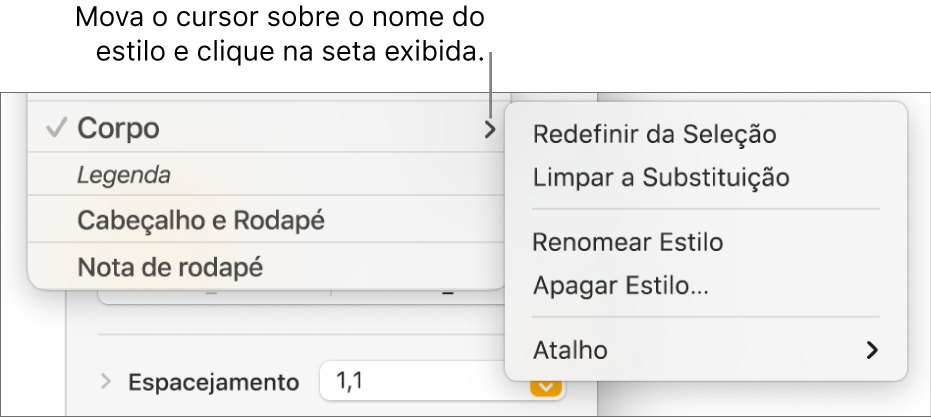
Se o texto estiver em uma caixa de texto, tabela ou forma, primeiro clique na aba Texto na parte superior da barra lateral para ver estilos de parágrafo.
Reverter alterações de estilo
Caso não queira manter as alterações realizadas em um texto, você pode reverter o texto ao estilo de parágrafo original (remover as substituições).
Clique no parágrafo que contém a substituição ou selecione todos os parágrafos que contêm a substituição.
Na barra lateral Formatar
 , clique no nome do estilo de parágrafo próximo à parte superior e clique no nome original do estilo (ele possui uma marca cinza para indicar uma substituição).
, clique no nome do estilo de parágrafo próximo à parte superior e clique no nome original do estilo (ele possui uma marca cinza para indicar uma substituição).Se o texto estiver em uma caixa de texto, tabela ou forma, primeiro clique na aba Texto na parte superior da barra lateral para ver estilos de parágrafo.
A substituição será apagada, o texto será revertido ao estilo original e a marca voltará à cor preta.